Se você comprar um tablet Amazon Fire, ficará surpreso ao descobrir que tem acesso a um navegador da web: Silk.
O Silk é o navegador nativo da Amazon. Ele faz tudo que você precisa de um navegador da web, incluindo favoritos, navegação rápida na web e uma interface moderna.

No entanto, também está profundamente integrado com os produtos e serviços da Amazon, assim como quase tudo o mais no próprio tablet Amazon Fire.
Neste artigo, exploraremos todo o funcionamento interno do navegador Silk. Se você é novo no tablet Amazon Fire, você saberá o que esperar da experiência de navegação na web.
The Silk Browser: Uma visão geral
Para iniciar o tablet Amazon Fire navegador, basta olhar através dos aplicativos em seu tablet até ver o Silk Browser.
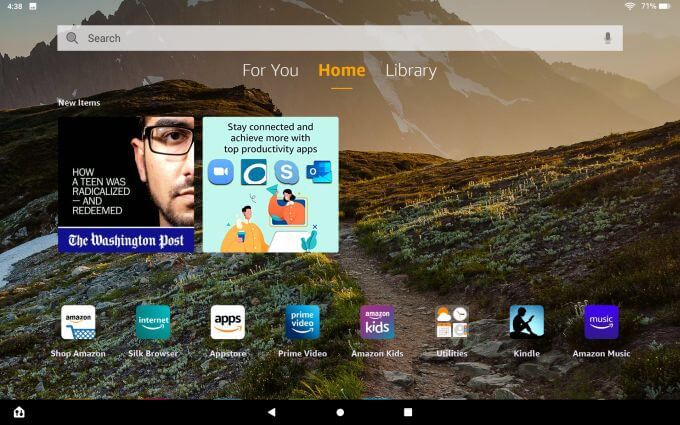
Toque neste ícone para iniciar o navegador. Como a maioria dos navegadores, você verá guias na parte superior, um campo de URL abaixo dele e um campo de pesquisa acima de oito links de acesso rápido.
In_content_1 all: [300x250] / dfp: [ 640 x 360]->Estes incluem:
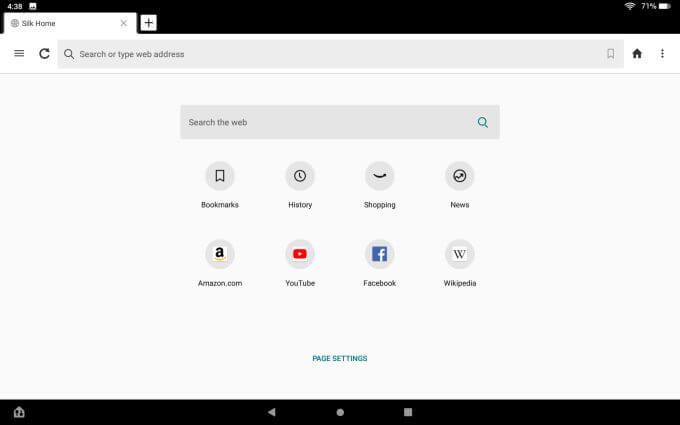
Você notará um link Configurações da páginana parte inferior desta página. Se você selecionar essa opção, verá um menu onde pode ativar ou desativar o campo de pesquisa acima dos links rápidos na página.
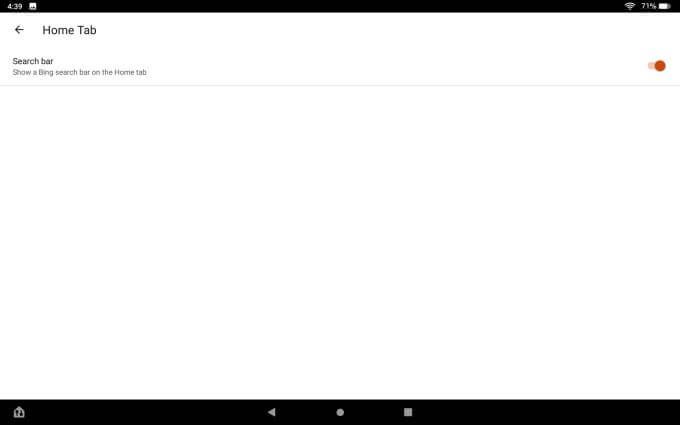
Este é um útil personalização, pois você sempre pode usar o campo URL na parte superior como um campo de pesquisa na web, de modo que o segundo campo de pesquisa na página é meio redundante.
O menu direito do Silk Browser
Você encontrará basicamente as mesmas opções se tocar nos três pontos no canto superior direito do navegador (para o menu direito) ou nas três linhas no topo do canto superior esquerdo (para o menu esquerdo).
O menu direito tem uma configuração de grade com ícones para cada área que você pode explorar.
Recomendações instantâneas
A primeira coisa que você notará é um grande botão Primeiros passosna parte inferior do menu sem muitas descrições.
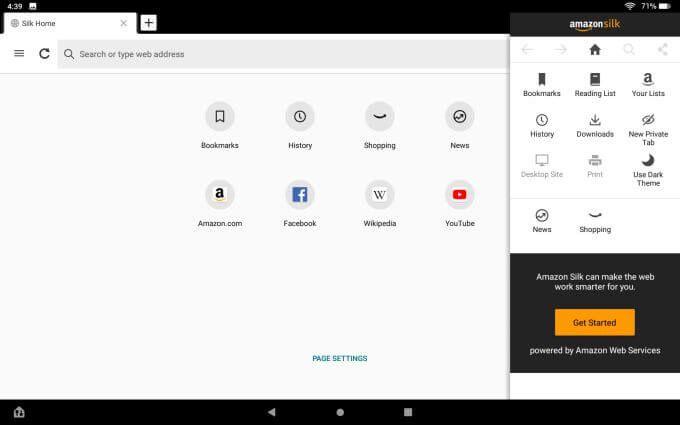
Se você tocar em Obter Iniciado, você verá uma opção para ativar as recomendações instantâneas.
Este recurso monitora informações sobre as páginas da web que você visita para que o navegador Silk possa oferecer recomendações. Essas recomendações incluem outros artigos relevantes na web relacionados ao tópico que você está lendo ou pesquisas relacionadas.

Existem obviamente algumas questões de privacidade associadas a isso, visto que suas informações de navegação precisam ser passadas para os servidores da Amazon para que a Amazon possa desenvolver sugestões para você.
Se isso não o incomoda, vá em frente e selecione Ativar. Se você preferir não enviar toda a sua atividade de navegação pela web mais do que o necessário, selecione Fechar
Favoritos
Selecione o ícone Favoritos no o menu para visitar sua lista de favoritos, que você pode organizar em subpastas, se desejar.
Se esta é a primeira vez que usa o navegador Silk e abre favoritos, você notará a opção de importar seus favoritos. do Chrome.
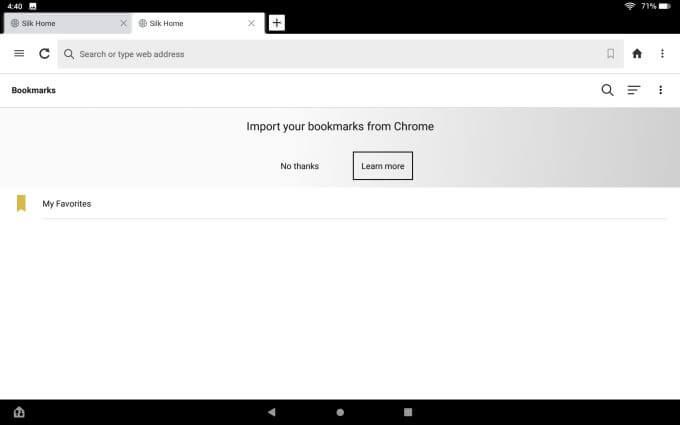
Isso requer algumas etapas que você precisará realizar em outro computador ou dispositivo móvel.
Você precisará abrir o Chrome em outro lugar e instalar o Extensão do navegador Silk Bookmarks.
Finalmente, abra o navegador Silk em seu tablet e navegue de volta para a página de favoritos. Selecione os três pontos no canto superior direito para abrir o menu e selecione Importar do Chrome.
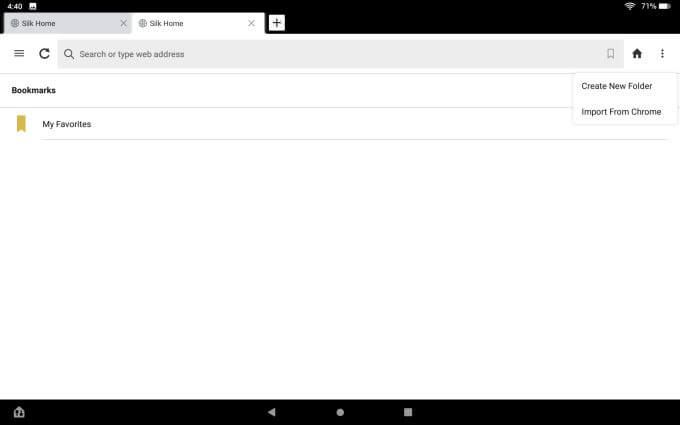
Este processo transfere todos os favoritos de seu navegador Chrome para a nuvem por meio da extensão Silk e, em seguida, para seu navegador Silk em seu tablet.
É um processo um pouco complicado, mas pelo menos você economiza tempo para reconstruir toda a sua biblioteca de favoritos.
Claro, para salvar todos os sites que você está visitando com o seu Navegador Silk, selecione o ícone de marcador no campo URL.
Você verá duas opções ao fazer isso:
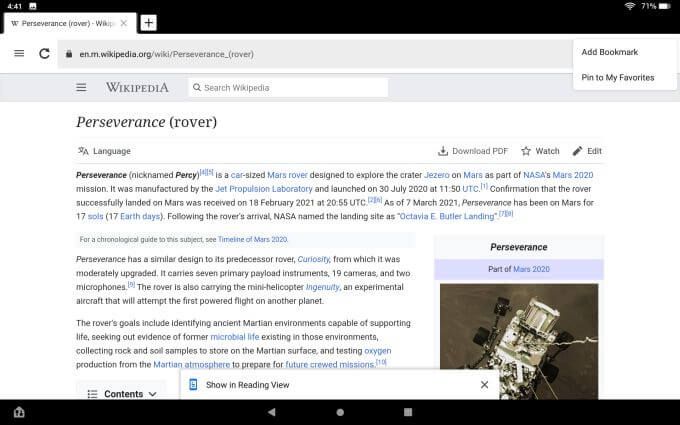
Lista de leitura
No menu direito, você também verá Lista de leitura. Se você tocar aqui, verá duas opções:
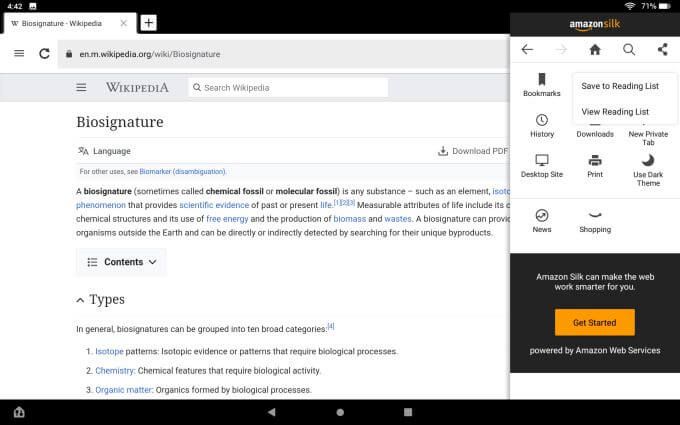
Se você selecionar Exibir lista de leitura, verá todas as páginas que você ' ve adicionado. Eles são codificados por cores para que você saiba quais já leu.
Se não for lido, o título ficará laranja.
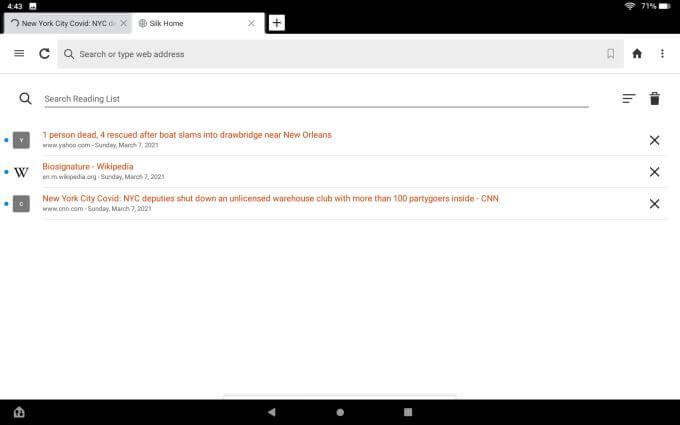
Conforme você lê cada título, eles ficam pretos.
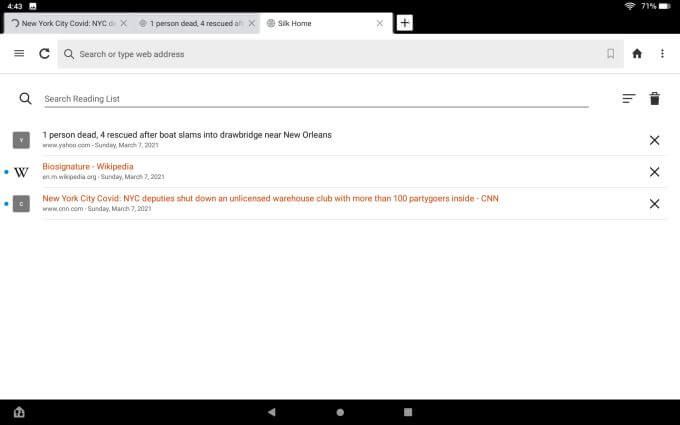
Conforme você os lê , você pode excluí-los individualmente ou apenas selecionar a lixeira no canto superior direito para limpá-los todos.
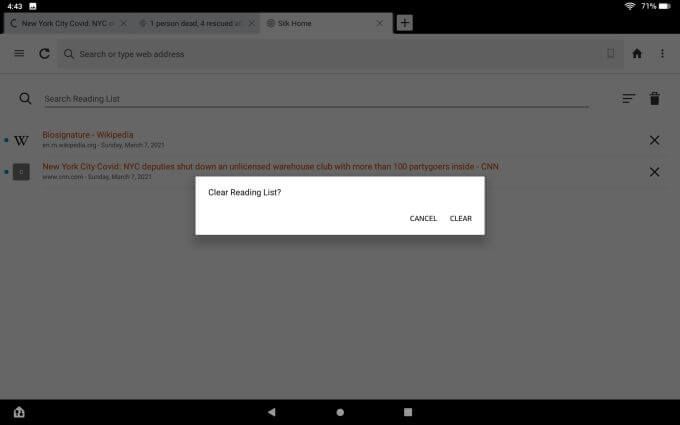
A Lista de Leitura é um recurso útil apenas para salvar coisas que você deseja ler rapidamente mais tarde, mas você realmente não quer bagunçar sua lista de favoritos do navegador.
Salve os favoritos de coisas que deseja visitar novamente com frequência e use sua Lista de leitura para coisas que gostaria de ler mais tarde e siga em frente.
Sua Amazon Listas e link de compra
Claro, como o tablet Amazon Fire é um produto da Amazon e o navegador Silk é um aplicativo da Amazon, não deve ser surpresa que também haja links específicos da Amazon no menu certo.
O primeiro deles é Suas listas. Isso apenas leva você diretamente para suas listas de desejos em sua conta da Amazon.
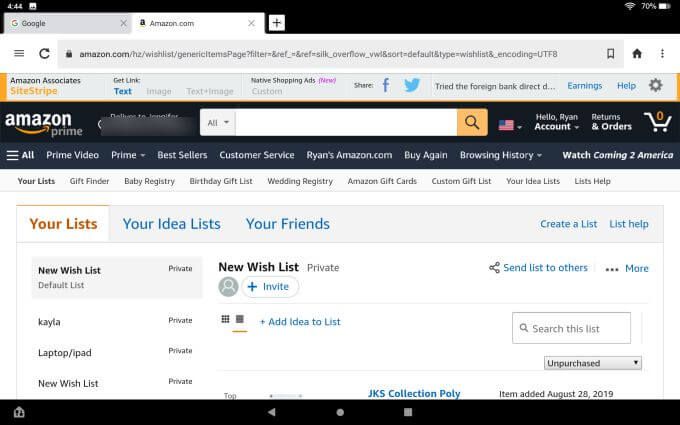
Você também verá um link Comprasque o levará até direto para a amazônia. Porque onde mais você gostaria de comprar além da Amazon, certo?
Outros links do menu direito
Você também verá os seguintes links no menu direito do navegador Silk.
Menu esquerdo do Silk Browser
Se você selecionar o ícone do menu esquerdo, verá que todos as mesmas opções exatas que estavam disponíveis no menu direito.
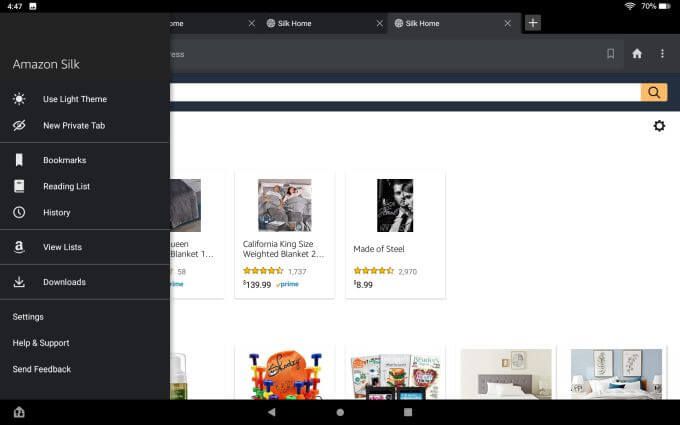
Há uma exceção. É aqui que você encontrará Configurações.
O menu de configurações principal é onde você encontrará todas as coisas que pode personalizar no navegador Silk.
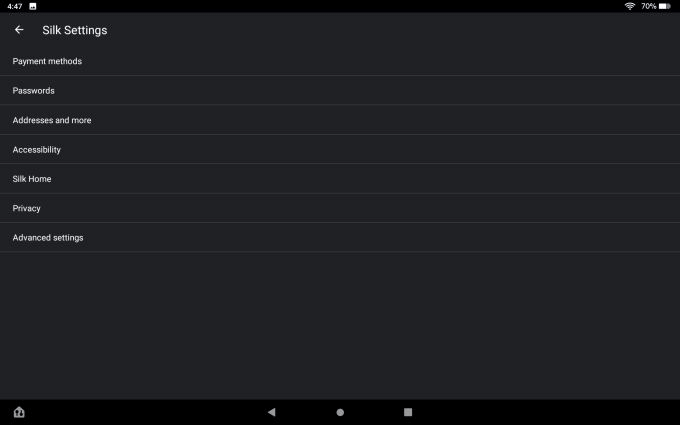
Isso inclui:
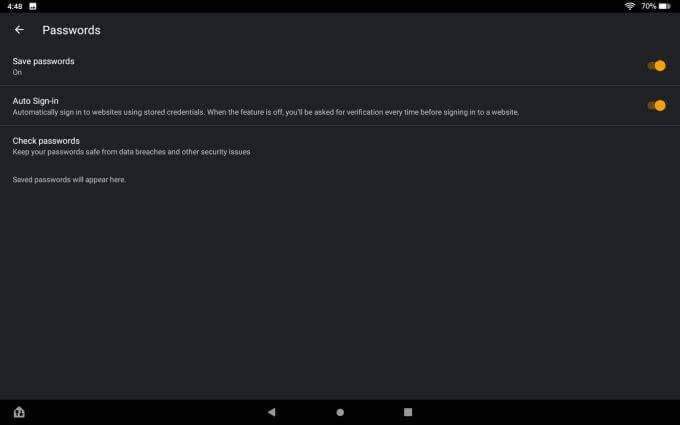
Uma área importante é a capacidade de personalizar sua guia News. Você pode personalizar o tipo de artigos e notícias de tendência que vê gerenciando seus provedores e fontes de notícias.
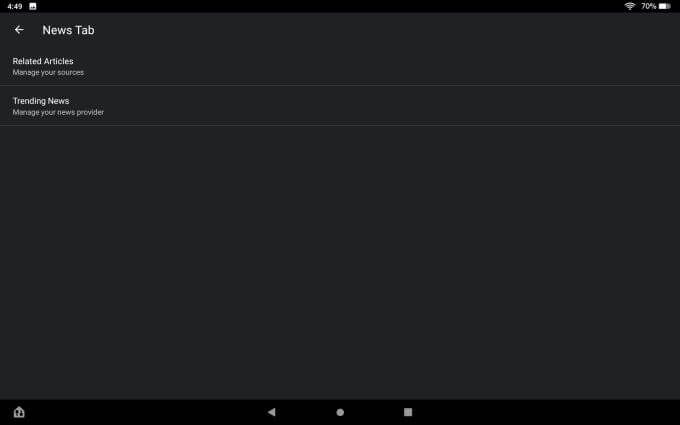
Na página de fontes, você verá uma lista de todas as fontes de notícias disponíveis. Você pode selecionar Bloquearpara remover todos aqueles que não deseja incluir.
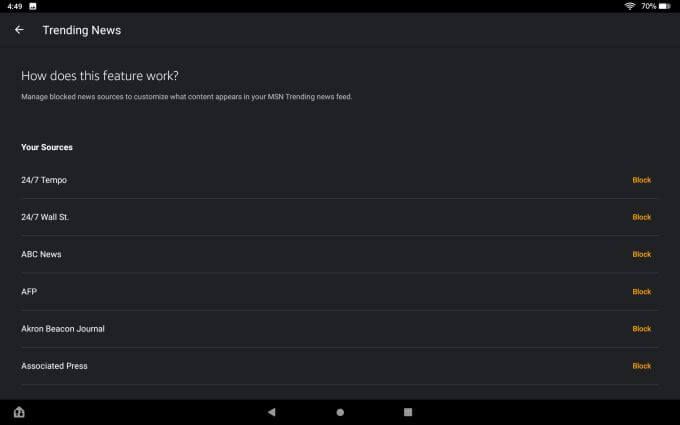
O menu Privacidadeé onde você pode ativar Não rastrearou Usar DNS seguropara maior privacidade e segurança.
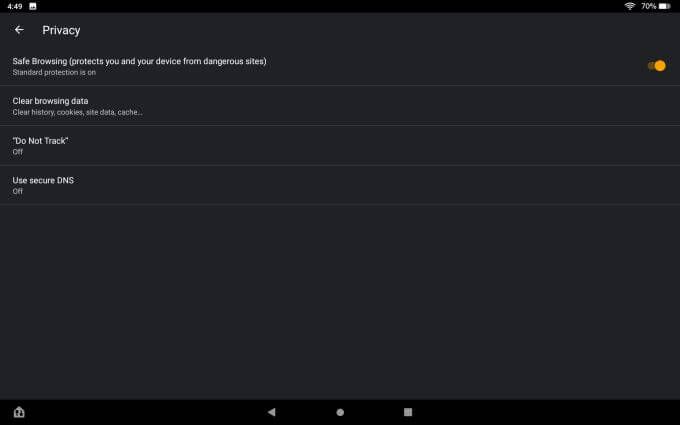
Se você escolher usar um DNS seguro, precisará ter um provedor disponível e habilitar essa opção no navegador Silk.
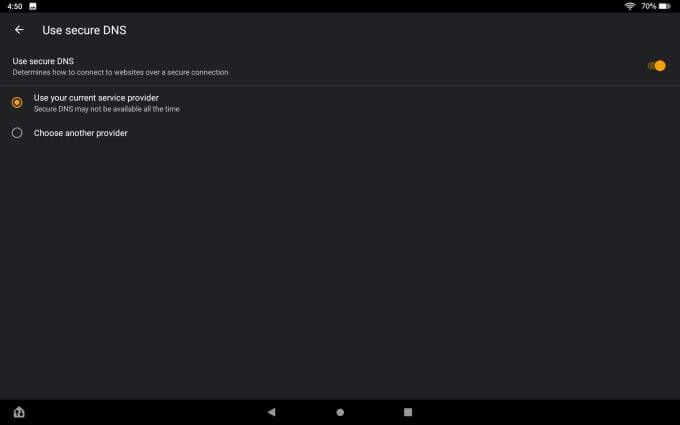
O menu Configurações avançadasé onde você pode alterar a pesquisa padrão mecanismo que o navegador Silk usará.
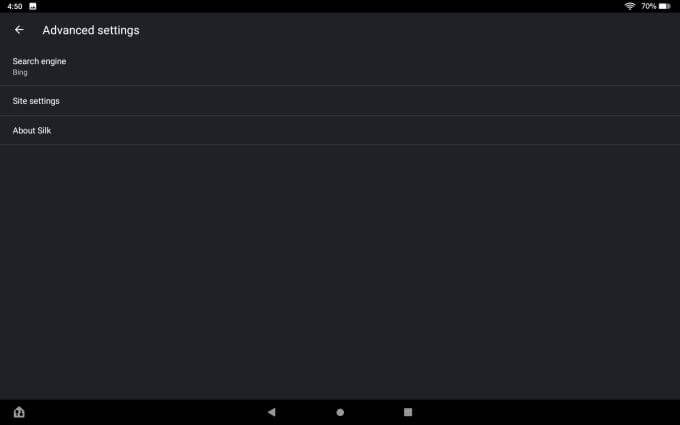
Escolha Mecanismo de pesquisano menu Configurações avançadas e selecione o mecanismo de pesquisa que deseja usar nosso padrão.
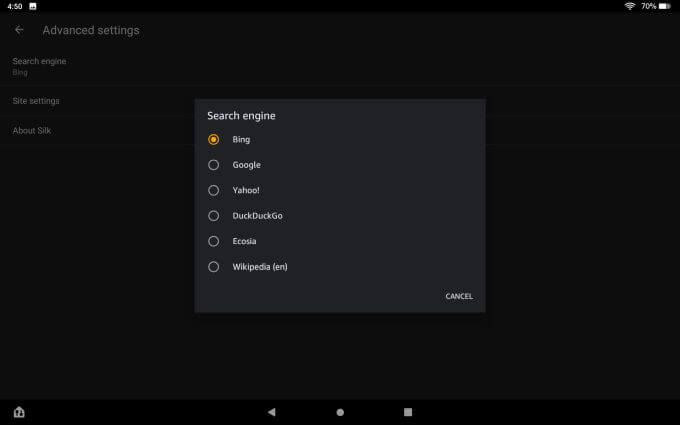
Leitura Visualização e compartilhamento
Outro recurso disponível no navegador Silk é a visualização de leitura.
Esta é uma visualização em tela inteira destinada a remover todas as distrações e permitir que você se concentre inteiramente no artigo que você está lendo.
Se você ativou a Visualização de leitura nas configurações (está ativada por padrão), você verá Mostrar na visualização de leiturana parte inferior da página do navegador.
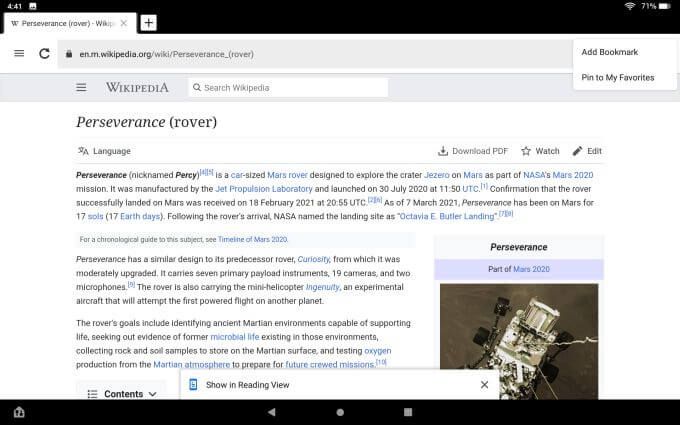
Basta tocar aqui para entrar no modo de leitura.
Ao fazer isso, você verá a tela inteira se deslocar e o artigo será reformatado mais como um formato de artigo de revista padrão.
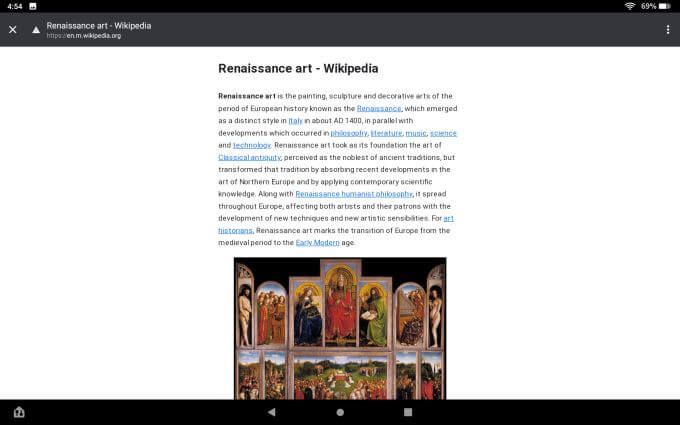
Algumas pessoas adoram esse recurso para que possam realmente se concentrar no que estão lendo. Outras pessoas consideram a visualização redundante e desnecessária.
Se quiser, você pode desativá-la nas configurações do navegador.
Outro recurso útil incorporado ao navegador é o ícone de compartilhamento no menu do navegador direito. Usando isso, você pode compartilhar a página com outras pessoas via Facebook, Twitter, e-mail ou até mesmo com outro dispositivo via Bluetooth.
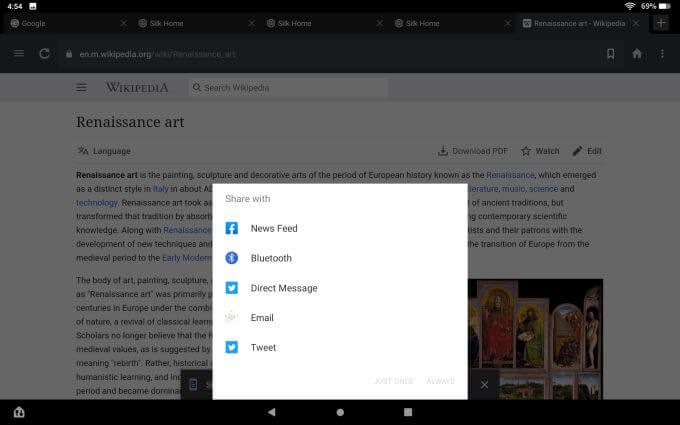
É um recurso conveniente que permite compartilhar páginas rapidamente, mesmo em sites que não possuem ícones de compartilhamento social incorporados na página.
O navegador Amazon Fire Tablet é bom?
O navegador Silk tem alguns prós e contras. É um navegador eficiente e rápido e funciona tão bem como qualquer outro navegador que você possa ter usado no passado.
Uma vez que é incorporado como um aplicativo padrão com o tablet Amazon Fire, você pode ter certeza de que permanecerá atualizado junto com todos os outros aplicativos principais. No entanto, ele carece de muitos sinos e assobios de outros navegadores principais.
Não há extensões ou complementos, então você está realmente preso ao que tem. E, como foi desenvolvido pela Amazon, você terá que lidar com todos os links e outros recursos destinados a incentivá-lo a usar os serviços da Amazon.